Cómo reiniciar una laptop Acer: Guía completa para 2024
Introducción
Reiniciar un portátil es una tarea básica pero esencial que muchos usuarios a menudo pasan por alto. Ya sea que estés lidiando con actualizaciones del sistema, solucionando problemas o simplemente buscando refrescar tu máquina, saber cómo reiniciar correctamente tu portátil Acer puede ahorrar tiempo y evitar molestias innecesarias. Esta guía completa te llevará a través de varios métodos para reiniciar tu portátil Acer, adaptándose a diferentes sistemas operativos y ofreciendo soluciones a problemas comunes relacionados con el reinicio.
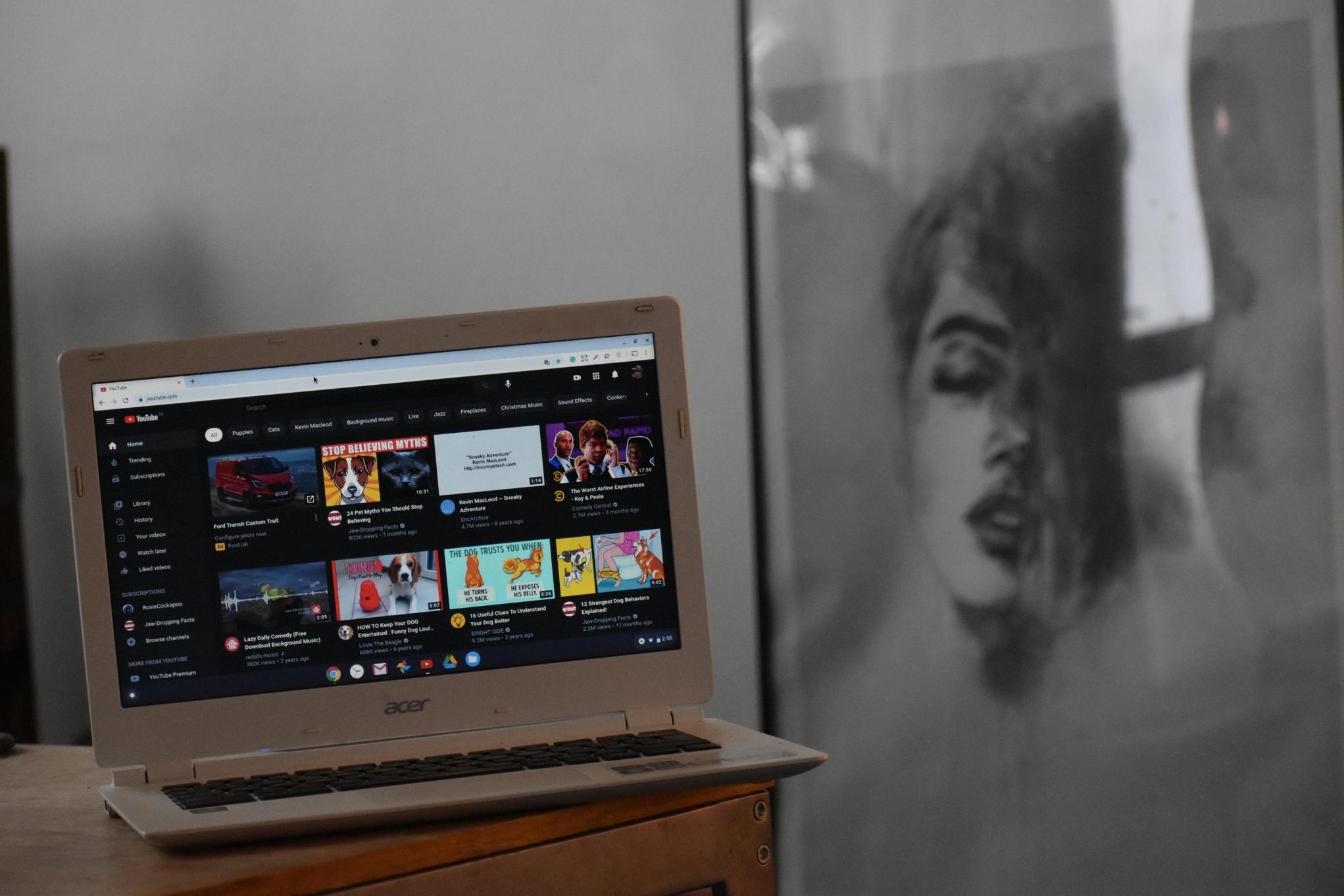
Métodos de reinicio manual
Reiniciar tu portátil Acer manualmente se puede lograr a través de varios métodos. Estos métodos son fáciles de seguir y se pueden utilizar en varias situaciones:
Usando el Menú Inicio
- Haz clic en el botón ‘Inicio’ ubicado en la esquina inferior izquierda de la pantalla.
- Selecciona la opción ‘Encendido’.
- Haz clic en ‘Reiniciar’.
- Tu portátil Acer comenzará ahora el proceso de reinicio.
Usando atajos de teclado
Para aquellos que prefieren los atajos de teclado, reiniciar tu portátil Acer está a solo unas pocas pulsaciones de teclas:
- Presiona ‘Ctrl + Alt + Supr’.
- Haz clic en el ícono de encendido en la esquina inferior derecha de la pantalla.
- Selecciona ‘Reiniciar’.
- Espera a que el portátil se reinicie.
Reiniciar desde el botón de encendido
Usar el botón de encendido puede proporcionar un reinicio rápido, especialmente si el sistema no responde:
- Presiona y mantén presionado el botón de encendido durante unos 5-10 segundos.
- Suelta el botón cuando la pantalla se ponga negra.
- Presiona el botón de encendido nuevamente para encender el portátil.
Reinicio forzado
En casos donde el portátil es completamente insensible, puede ser necesario un reinicio forzado:
- Presiona y mantén presionado el botón de encendido durante 10-15 segundos.
- Espera a que el portátil se apague por completo.
- Presiona el botón de encendido para reiniciar el portátil.
Cada uno de estos métodos se adapta a situaciones específicas, asegurándote una solución confiable a tu alcance cuando necesites reiniciar tu portátil Acer.

Reinicio para diferentes sistemas operativos
Tu portátil Acer puede estar ejecutando diferentes sistemas operativos y el proceso de reinicio puede variar para cada uno. A continuación se muestran los pasos adaptados a las plataformas de SO más comunes.
Windows 10/11
- Abre el menú ‘Inicio’.
- Haz clic en el botón ‘Encendido’.
- Elige ‘Reiniciar’ de las opciones disponibles.
- Permite que tu portátil se reinicie.
Chrome OS
- Haz clic en el área de estado ubicada en la parte inferior derecha de la pantalla.
- Selecciona el ícono de encendido.
- Haz clic en ‘Reiniciar’.
- El portátil se reiniciará ahora.
Linux (varias distribuciones)
Cada distribución de Linux puede tener pasos ligeramente diferentes, pero un método común es:
- Abre el menú del sistema.
- Selecciona ‘Apagar / Cerrar sesión’.
- Haz clic en ‘Reiniciar’.
- Confirma la acción si es necesario.
Siguiendo estas pautas específicas del SO, aseguras un proceso de reinicio suave que se alinea con el sistema operativo que estás utilizando, minimizando cualquier problema potencial.

Solución de problemas comunes de reinicio
Incluso las tareas aparentemente más simples pueden encontrar contratiempos. Saber cómo solucionar problemas comunes de reinicio en tu portátil Acer puede ahorrarte frustraciones.
El portátil no se enciende después del reinicio
- Asegúrate de que el portátil esté correctamente cargado o conectado a una fuente de alimentación.
- Verifica si el botón de encendido funciona correctamente.
- Retira cualquier dispositivo externo que pueda interferir con el arranque.
- Si el problema persiste, considera realizar un restablecimiento completo quitando la batería (si es posible) y manteniendo presionado el botón de encendido durante 30 segundos.
Atascado en la pantalla de reinicio
- Espera unos minutos, ya que algunas actualizaciones pueden tardar más tiempo en procesarse.
- Presiona ‘Ctrl + Alt + Supr’ para intentar interrumpir el proceso.
- Realiza un reinicio forzado manteniendo presionado el botón de encendido durante 10-15 segundos.
- Si el problema continúa, verifica si hay actualizaciones del sistema disponibles o realiza una reparación de inicio.
Reinicios frecuentes o pantalla azul
- Actualiza todos los controladores a sus versiones más recientes.
- Realiza un escaneo de virus para verificar si hay malware.
- Usa la herramienta integrada de Windows para diagnosticar y arreglar problemas de hardware.
- Si el problema persiste, considera restablecer el portátil a su configuración de fábrica como último recurso.
Estos pasos de solución de problemas deberían ayudarte a resolver problemas comunes que puedes encontrar durante un reinicio, asegurando que tu portátil Acer funcione sin problemas.
Puntos de copia de seguridad y restauración
Es vital tener un plan de respaldo para proteger tus datos y configuraciones del sistema. Esto puede ser un salvavidas durante fallos inesperados del sistema.
Creando un punto de restauración
- Abre ‘Panel de Control’.
- Selecciona ‘Sistema y Seguridad’.
- Haz clic en ‘Sistema’.
- Elige ‘Protección del Sistema’ y luego ‘Crear’.
- Introduce un nombre para el punto de restauración y haz clic en ‘Crear’ nuevamente.
Utilizando utilidades de copia de seguridad
- Ve a ‘Configuración’.
- Selecciona ‘Actualización y Seguridad’.
- Haz clic en ‘Copia de Seguridad’ y elige ‘Agregar una unidad’ para iniciar el proceso de copia de seguridad.
Tomar estos pasos asegura que tengas una red de seguridad, permitiendo una recuperación fácil en caso de que algo salga mal durante un reinicio.
Conclusión
Saber cómo reiniciar eficazmente tu portátil Acer puede hacer una diferencia significativa en tu experiencia informática diaria. Desde métodos manuales hasta pasos específicos del SO y consejos de solución de problemas, esta guía te proporciona todas las herramientas necesarias para asegurar un proceso de reinicio sin problemas. Recuerda siempre asegurar tus datos con copias de seguridad y puntos de restauración para evitar la pérdida potencial de datos. Con este conocimiento, estarás bien preparado para manejar cualquier desafío relacionado con el reinicio.
Preguntas Frecuentes
¿Qué debo hacer si mi portátil Acer no se reinicia?
Si tu portátil Acer no se reinicia, intenta realizar un reinicio forzado manteniendo presionado el botón de encendido durante 10-15 segundos. Asegúrate de que el portátil esté suficientemente cargado o conectado a una fuente de alimentación. Si el problema persiste, busca asistencia profesional.
¿Con qué frecuencia debo reiniciar mi portátil Acer?
Se recomienda reiniciar tu portátil Acer al menos una vez a la semana. Los reinicios regulares pueden ayudar a limpiar los cachés del sistema, aplicar actualizaciones y mantener un rendimiento fluido.
¿Puede dañar mi portátil Acer forzar un reinicio?
Si bien forzar un reinicio ocasionalmente no dañará tu portátil Acer, hacerlo con frecuencia puede estresar el hardware y potencialmente causar problemas. Utiliza reinicios forzados solo cuando sea necesario y confía en los métodos estándar de reinicio siempre que sea posible.
